0x00000003 INVALID_AFFINITY_SET - 11 preprostih rešitev
8 min. prebrati
Posodobljeno dne
Preberite našo stran za razkritje, če želite izvedeti, kako lahko pomagate MSPoweruser vzdrževati uredniško skupino Preberi več
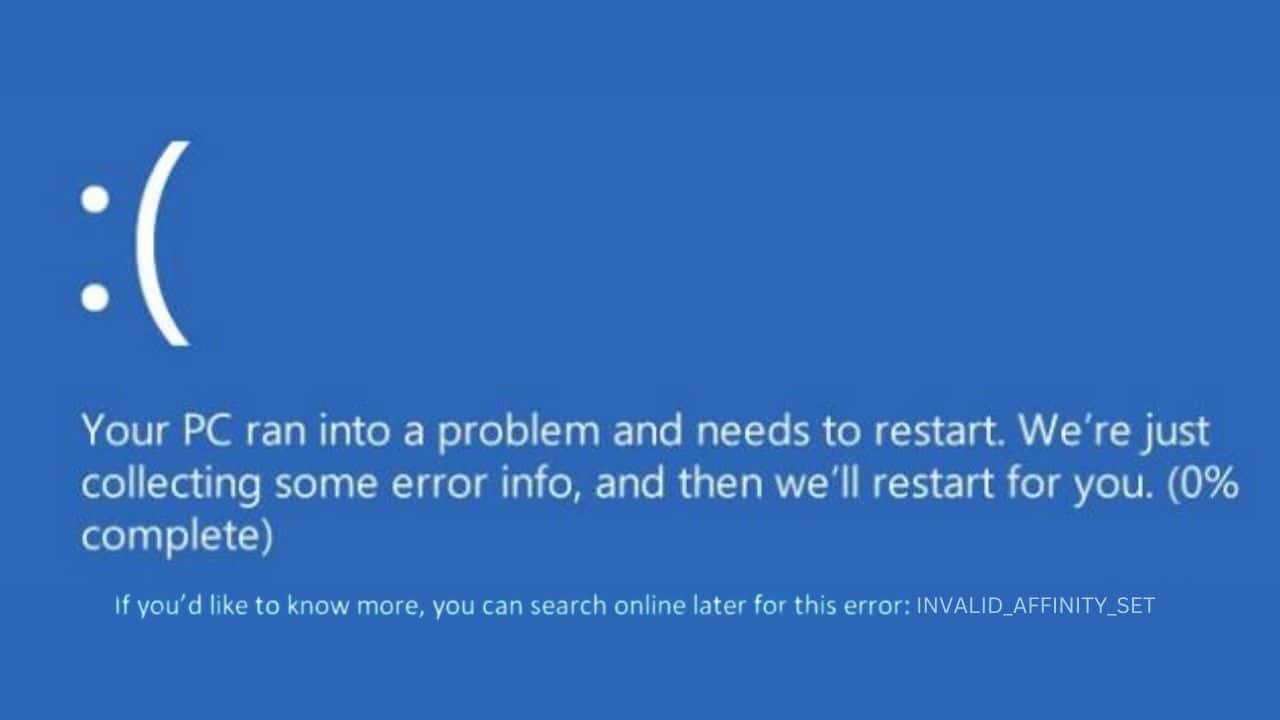
Če ste v napravi Windows naleteli na napako 0x00000003 INVALID_AFFINITY_SET in iščete točno rešitev za njeno odpravo, vam bodo moje izkušnje pri reševanju morda pomagale.
Srečanje s tem modri zaslon smrti (BSOD) v računalniku z operacijskim sistemom Windows je lahko zahtevna izkušnja. Zmotil je mojo delovno rutino in prisilil me v iskanje odgovorov.
V tem izčrpnem vodniku sem zbral vse možne rešitve in korake, ki sem jih uporabil za odpravo te moteče napake.
Začnimo z razumevanjem, kaj je ta napaka in zakaj se zgodi.
Kaj je 0x00000003 INVALID_AFFINITY_SET?
O 0x00000003 INVALID_AFFINITY_SET je napaka Blue Screen of Death (BSOD). V mojem primeru se pogosto pojavi med zagonom sistema ali med izvajanjem določenih aplikacij.
Ta napaka je tesno povezana z afiniteto procesorja, ki vključuje dodelitev jeder procesorja določenim nalogam ali procesom. Ta napaka BSOD se sproži, ko gre ta dodelitev narobe ali če je pri upravljanju teh dodelitev prišlo do napake na ravni sistema.
Kaj povzroča napako 0x00000003 INVALID_AFFINITY_SET?
V svoji raziskavi sem ugotovil, da lahko več dejavnikov vodi do te napake. Tukaj so najpogostejši:
- Konflikti strojne opreme: Nova strojna oprema lahko poruši občutljivo ravnovesje nastavitev strojne opreme vašega sistema.
- Poškodovane sistemske datoteke ali gonilniki: Bistvene datoteke ali gonilniki, če so poškodovani, lahko povzročijo resne sistemske napake.
- Zastarel BIOS ali gonilniki: Posodabljanje BIOS-a in gonilnikov je ključnega pomena za stabilnost sistema.
- Težave z RAM-om: To napako lahko sprožijo tudi težave s fizičnimi moduli RAM.
- Okužbe z zlonamerno programsko opremo ali virusi: Zlonamerna programska oprema lahko spremeni sistemske nastavitve, kar povzroči napake BSOD.
Kako popraviti napako 0x00000003 INVALID_AFFINITY_SET
Odpravljanje te napake vključuje obravnavanje vsakega potencialnega vzroka, korak za korakom. Enega za drugim preizkusite vsako metodo in preverite, katera je delovala za vas.
1. Odklopite zunanjo strojno opremo in znova zaženite
Zunanje naprave so lahko v konfliktu z notranjo strojno opremo vašega sistema, kar lahko povzroči napake BSOD. Z odstranitvijo teh naprav lahko ugotovite, ali težavo povzroča zunanja strojna oprema. Pomaga tudi pri izolaciji krive strojne opreme, če obstaja.
Tukaj je, kaj storiti:
- Izklopite računalnik.
- Odklopite vso zunanjo strojno opremo, kot so naprave USB, zunanji trdi diski, faksi in tiskalniki.
- Znova zaženite računalnik. Če se zažene brez napake, znova povežite naprave eno za drugo, da natančno določite težavno strojno opremo.
2. Zaženite Windows v varnem načinu
Varni način zažene Windows z minimalnim naborom gonilnikov in zagnanih procesov. Ta način vam lahko pomaga ugotoviti, ali je napako 0x00000003 INVALID_AFFINITY_SET povzročila težava s programsko opremo ali gonilnikom.
Če želite zagnati računalnik v varnem načinu, sledite tem korakom:
- Večkrat znova zaženite sistem Windows (približno 2-3 krat), da aktivirate Način samodejnega popravila.
- V meniju, ki se prikaže, izberite Odpravljanje težav.

- Poiščite Dodatne možnosti in jo izberite.
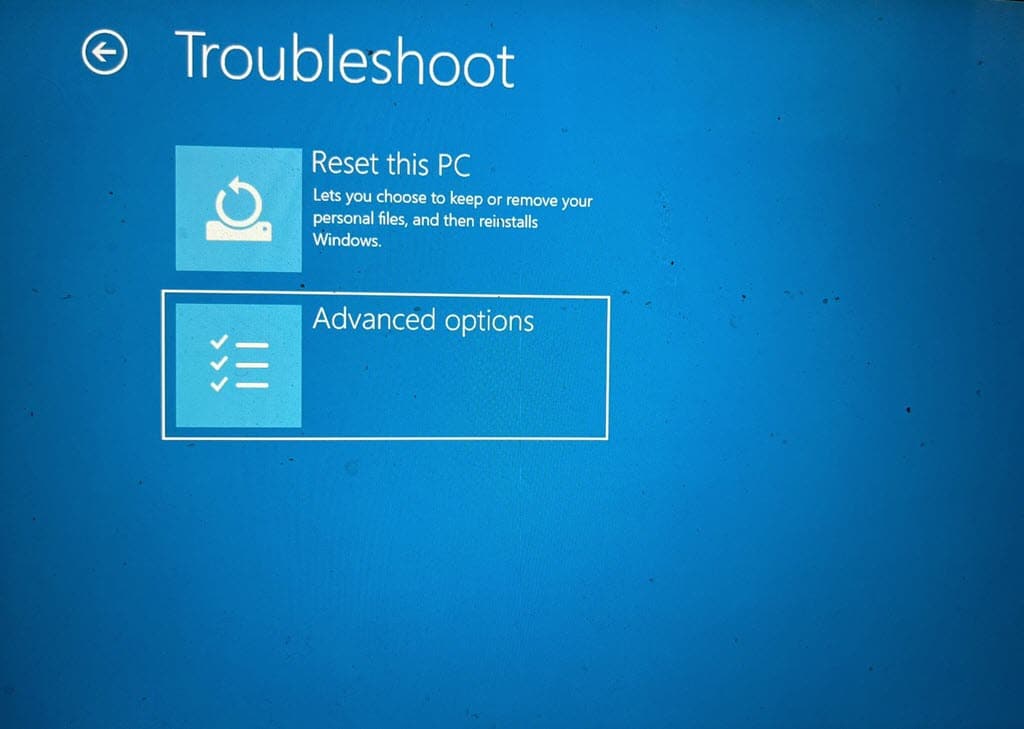
- Nato izberite Zagon Nastavitve v naslednjem meniju.
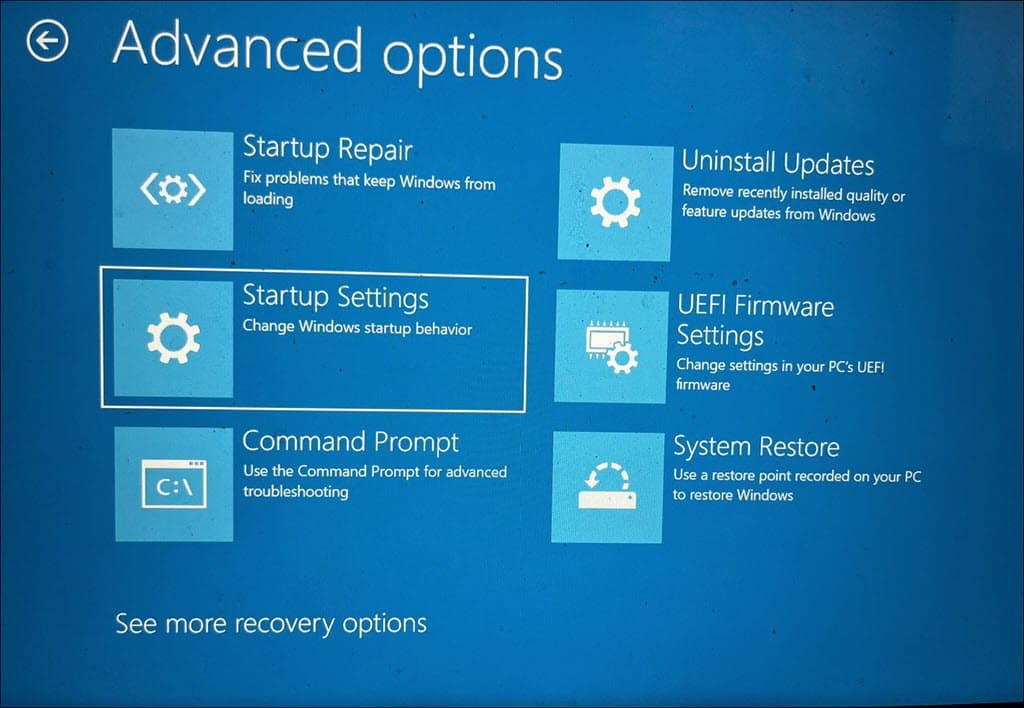
- Kliknite na Restart za nadaljevanje.
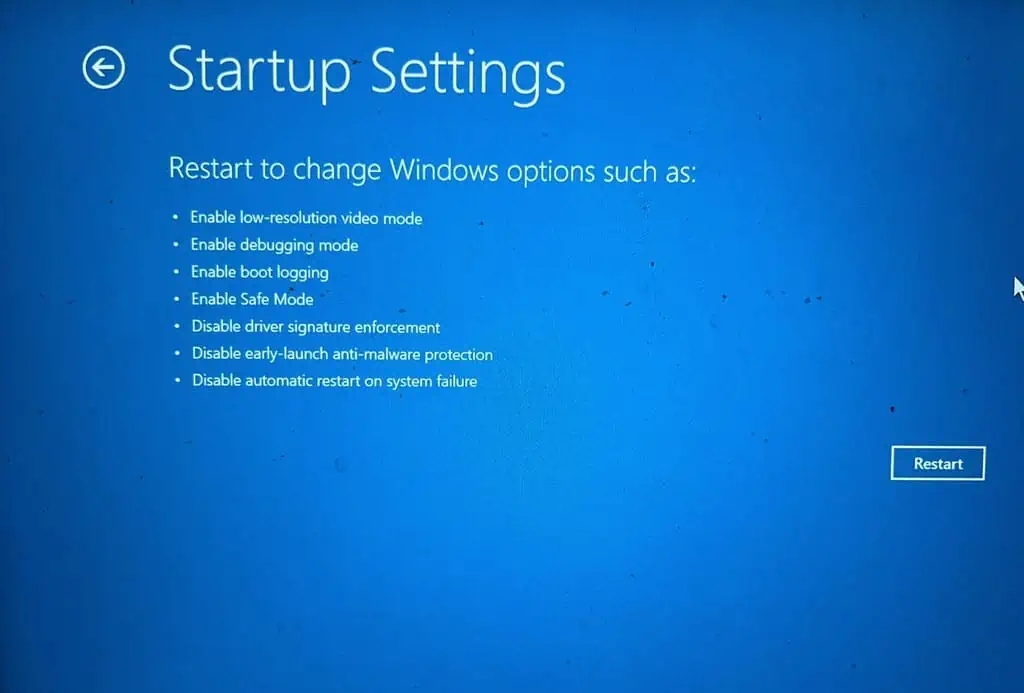
- Ko se vaš sistem znova zažene, pritisnite F5 za zagon sistema Windows Varni način z omrežjem.
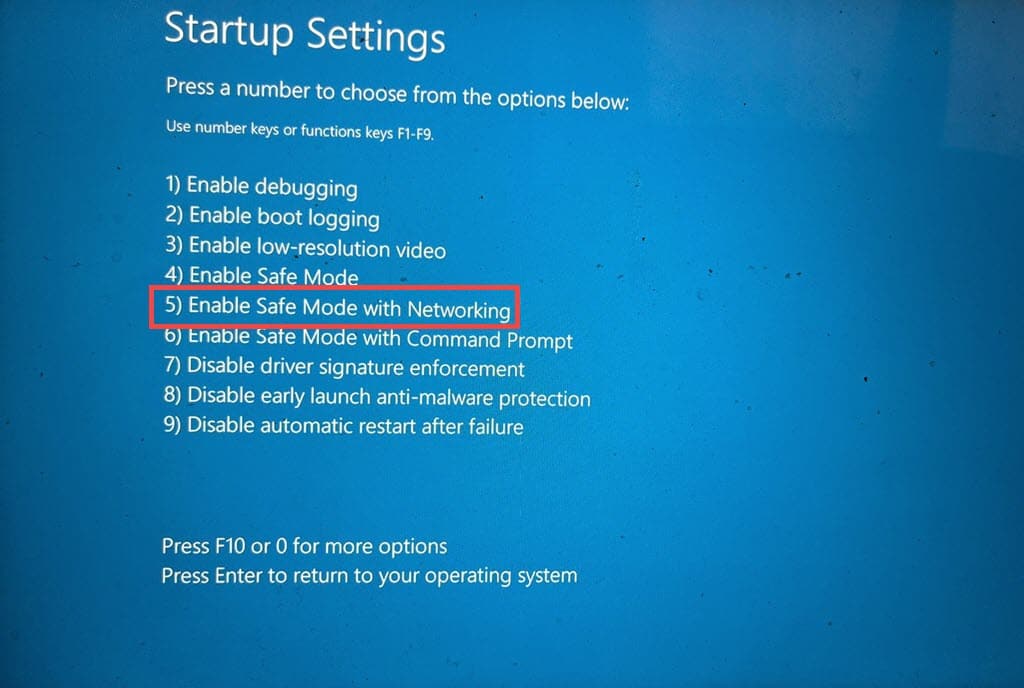
- Vaš sistem bo zdaj v varnem načinu in pripravljen za nadaljnje odpravljanje težav.
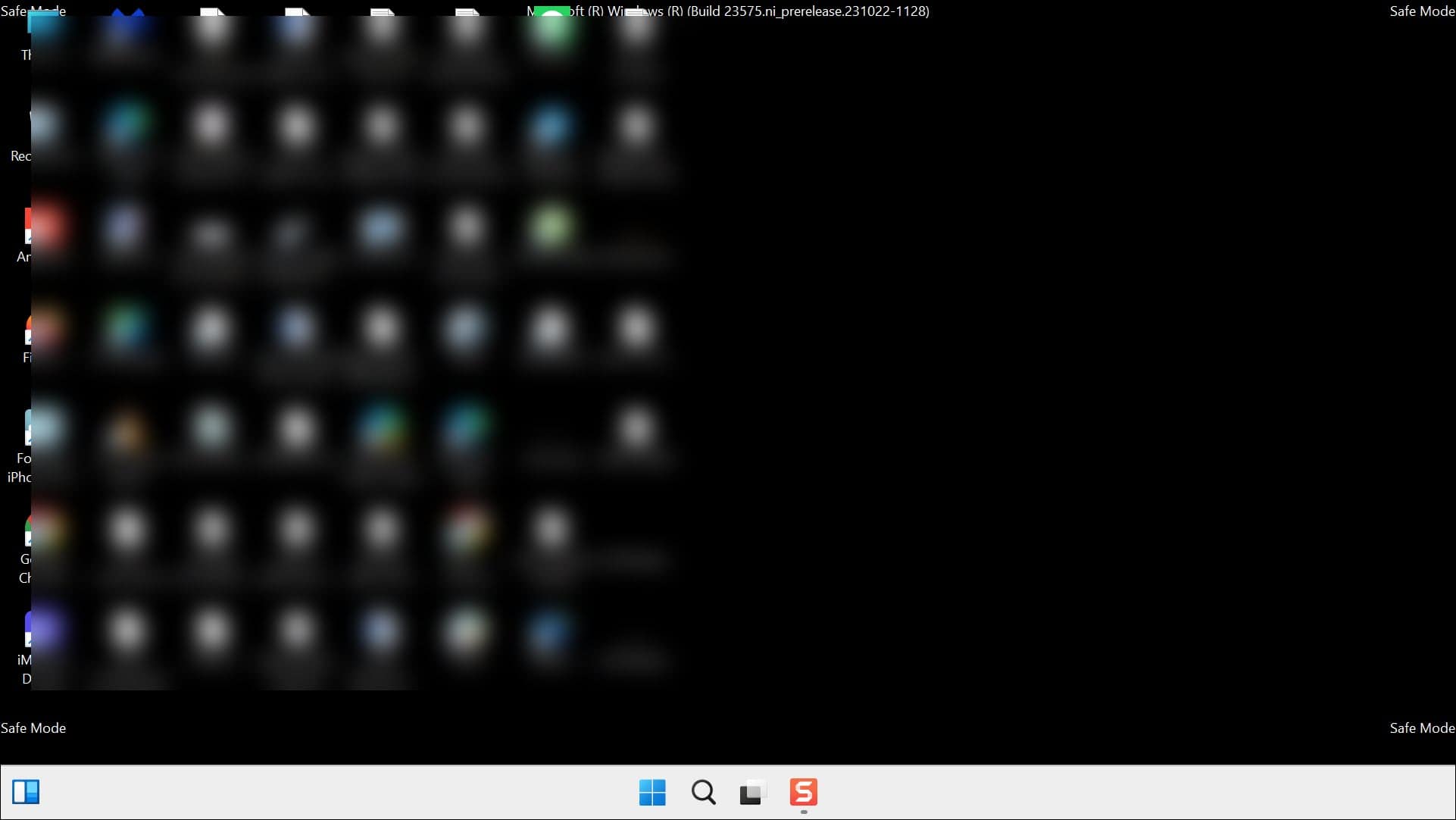
3. Zaženite Windows Memory Diagnostic
Okvarjen pomnilnik (RAM) lahko pogosto povzroči različne vrste napak BSOD, vključno z napako 0x00000003 INVALID_AFFINITY_SET. Testiranje vašega RAM-a je bistven diagnostični korak.
Storiti to:
- Tip "Windows Memory Diagnostic« v iskalno polje in izberite orodje.
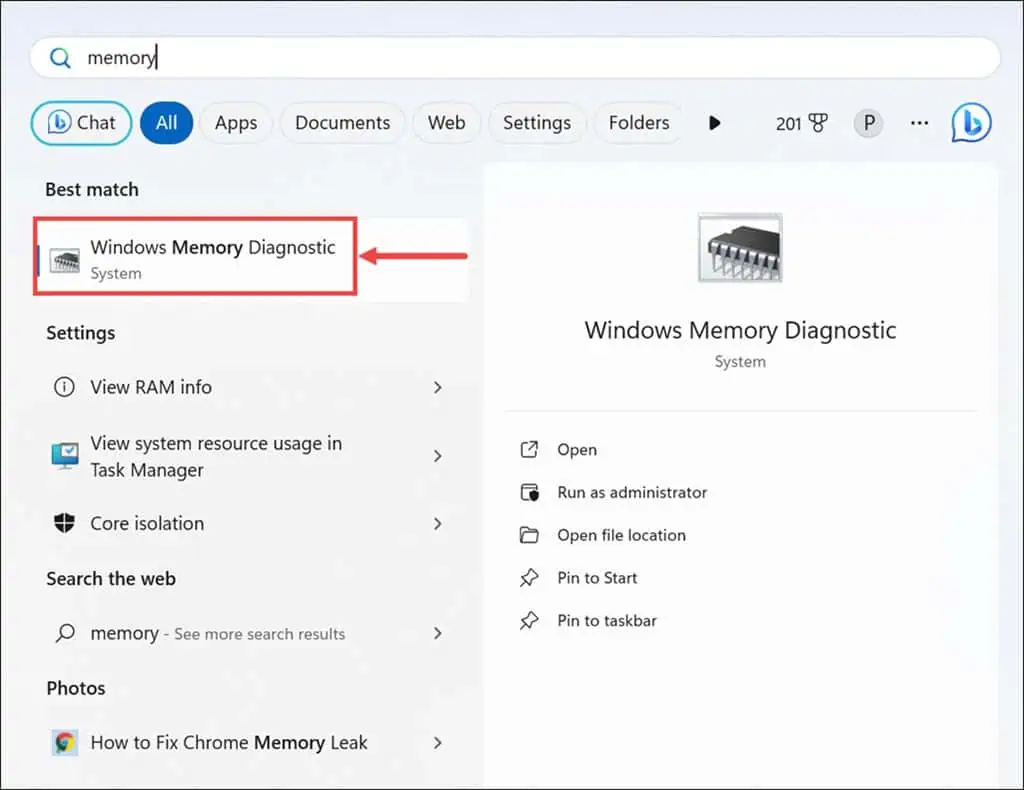
- Odločite se za Znova zaženite in preverite težave.
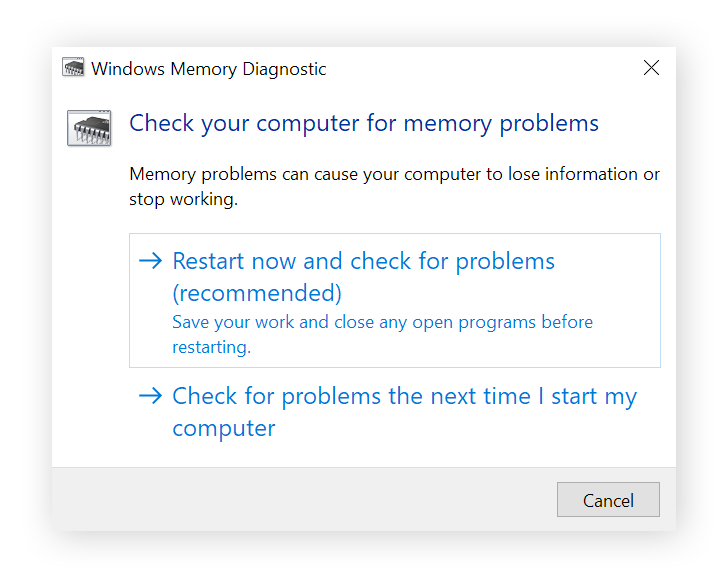
- Računalnik se bo znova zagnal in orodje za diagnosticiranje pomnilnika bo preizkusilo vaš RAM glede napak. Sledite morebitnim navodilom na zaslonu, če najdete napake.
4. Odstranite poškodovane gonilnike
Gonilniki olajšajo komunikacijo med strojno opremo in operacijskim sistemom. Poškodovani ali zastareli gonilniki lahko motijo to komunikacijo, kar povzroči napake BSOD.
Če želite poiskati in odstraniti poškodovane gonilnike:
- Z desno tipko miške kliknite gumb Start in izberite Device Manager iz kontekstnega menija.
- Poiščite naprave, označene z rumenim klicajem, kar kaže na možne težave z gonilniki.
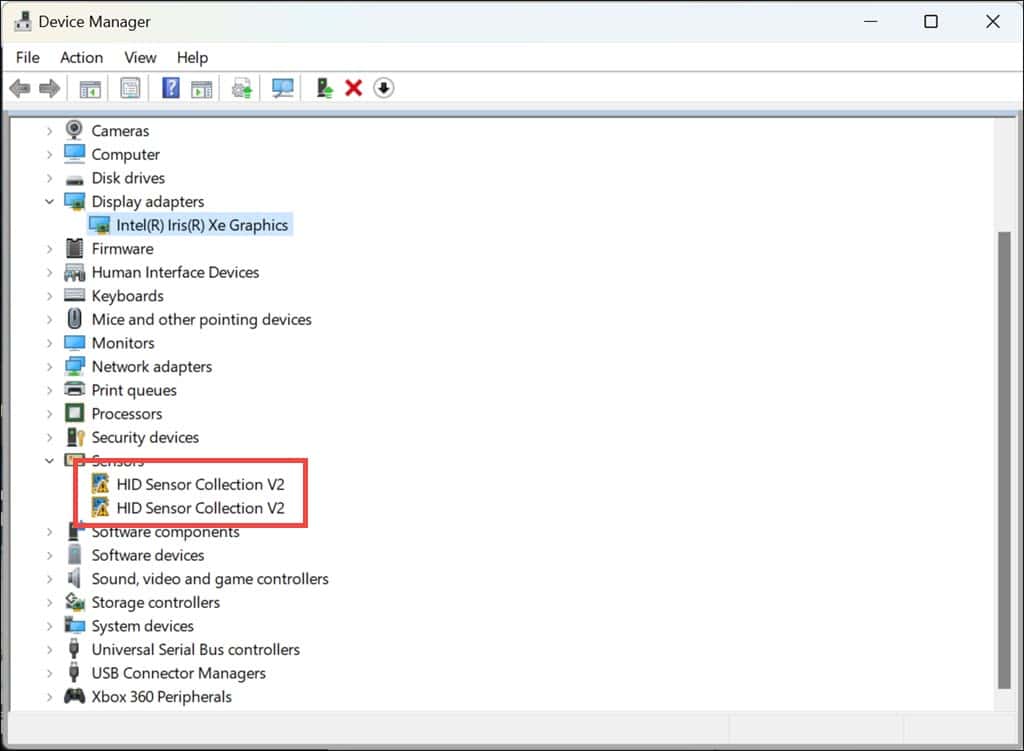
- Za te označene naprave kliknite z desno tipko miške in izberite Odstranite napravo.
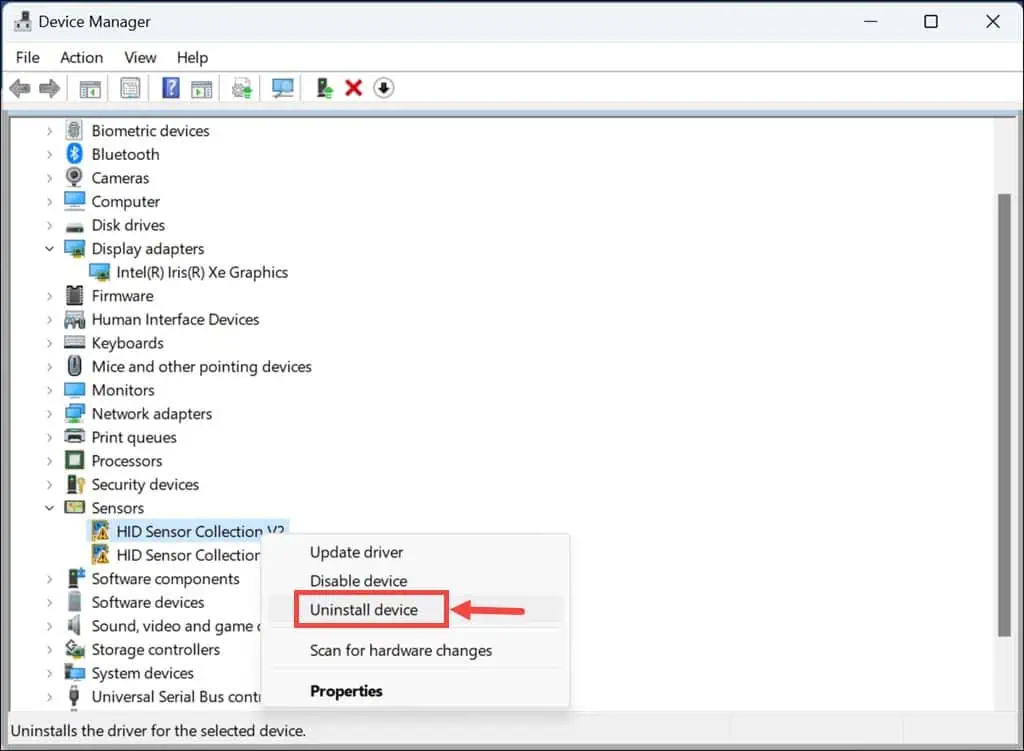
- Znova zaženite računalnik. Windows bo samodejno znova namestil potrebne gonilnike.
5. Posodobite gonilnike
Podobno lahko zastareli gonilniki povzročijo težave z združljivostjo in nestabilnost sistema. Posodabljanje bistvenih gonilnikov lahko prepreči številne napake BSOD.
Gonilnike posodobite tako:
- Zagon Device Manager še enkrat.
- V upravitelju naprav z desno miškino tipko kliknite vsako bistveno napravo (prilagojevalnik zaslona, gonilnik diska itd.) in izberite Posodobi gonilnik.
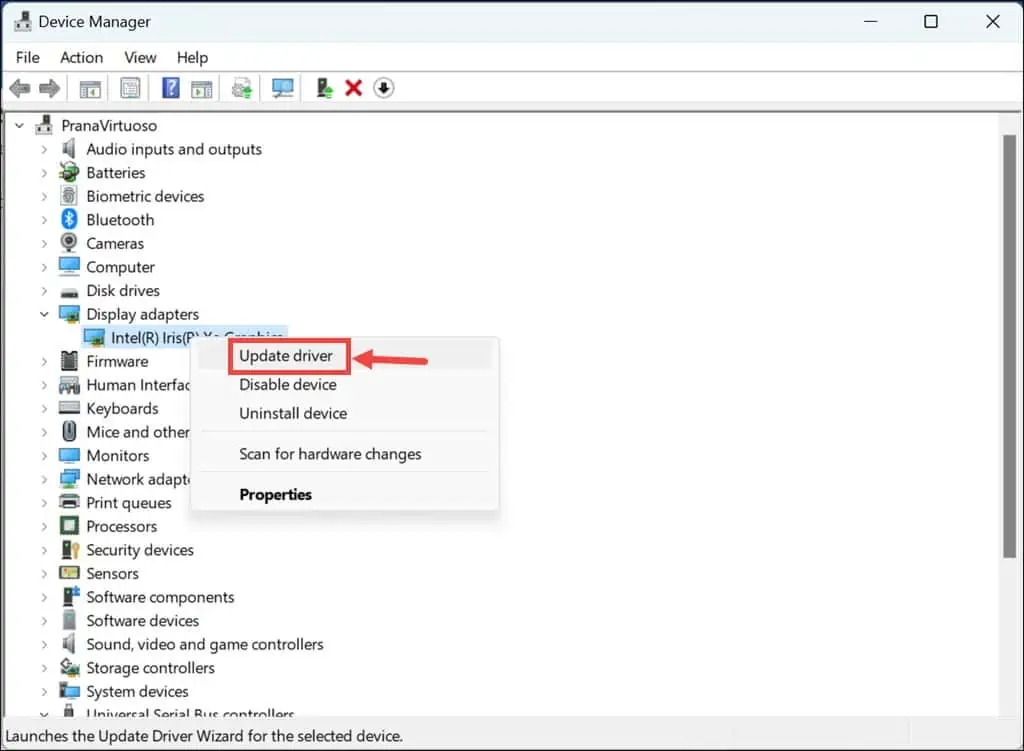
- Nato izberite Samodejno iskanje voznikov.
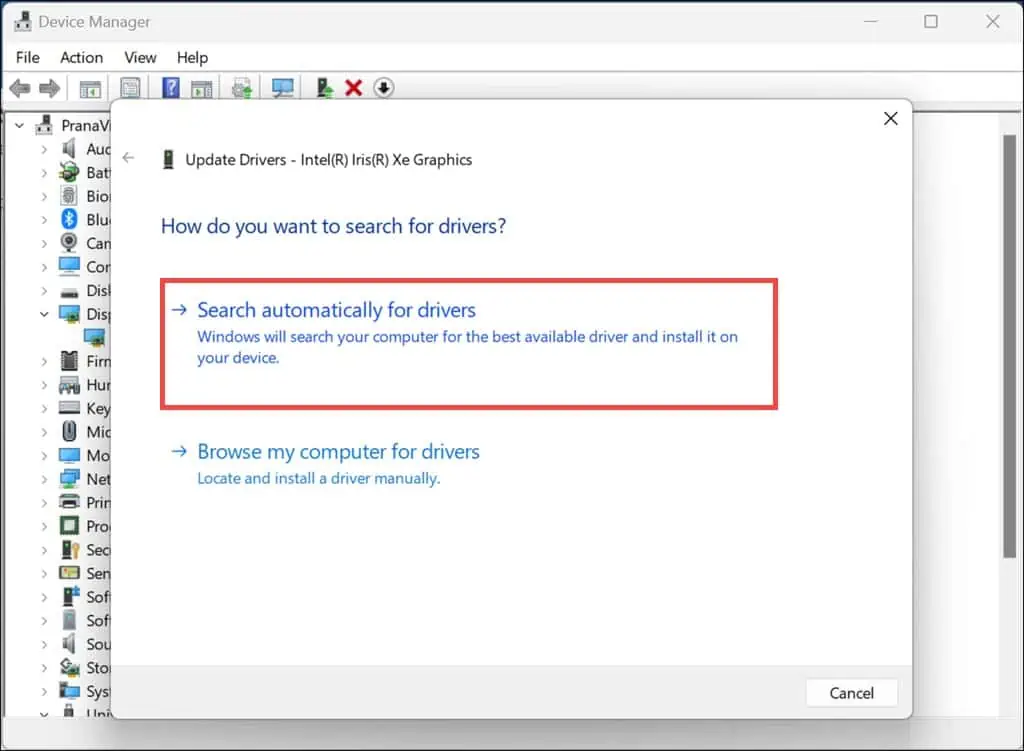
- Sledite navodilom na zaslonu, da namestite vse razpoložljive posodobitve.
- Po posodobitvi gonilnikov znova zaženite računalnik.
Če se vam zdi dolgočasno ročno posodabljanje gonilnikov, lahko uporabite a program za posodabljanje gonilnikov drugega proizvajalca. Ta orodja tretjih oseb so prilagojena za učinkovito obravnavo vseh vaših zahtev gonilnikov.
6. Zaženite ukaz za preverjanje diska (chkdsk).
Orodje za preverjanje diska lahko poišče in odpravi napake na vašem trdem disku, vključno s tistimi, povezanimi s sistemskimi datotekami, ki lahko povzročajo BSOD, kot je 0x00000003 INVALID_AFFINITY_SET.
Če želite zagnati ukaz chkdsk, sledite tem spremenjenim korakom:
- Z desno tipko miške kliknite gumb Start in izberite Terminal (skrbnik) iz menija, ki se prikaže.
- Vtipkaj chkdsk / f / r v terminalskem oknu in pritisnite Enter, da zaženete ukaz.
- Počakajte, da se ukaz konča z izvajanjem, nato pa znova zaženite računalnik, ko je skeniranje končano.
7. Zaženite ukaz DISM in SFC
Orodja za servisiranje in upravljanje slik razmestitve (DISM) in preverjanje sistemskih datotek (SFC) lahko popravijo poškodovane sistemske datoteke. Ta orodja so še posebej učinkovita pri odpravljanju napak BSOD, ki jih povzroči poškodovana datoteka.
Tukaj je, kako jih uporabiti:
- Zagon Terminal (skrbnik) tako, da z desno miškino tipko kliknete gumb Start in ga izberete med možnostmi.
- V terminalu vnesite DISM.exe / Online / Cleanup-image / Restorehealth in pritisnite Enter, da izvedete ta ukaz.
- Po uspešnem zaključku ukaza DISM zaženite sfc / scannow.
- Ko se postopek zaključi, znova zaženite računalnik.
8. Očistite smeti s čiščenjem diska
Sčasoma vaš sistem kopiči nepotrebne datoteke, kar lahko vpliva na delovanje in povzroči napake. Redno čiščenje teh lahko pomaga ohranjati stabilnost sistema.
Čiščenje diska uporabite tako:
- Vnesite disk Cleanup v iskalnem polju Windows in ga odprite s klikom na njegovo ikono.

- V spustnem meniju izberite sistemski pogon, običajno pogon C:, in kliknite OK.
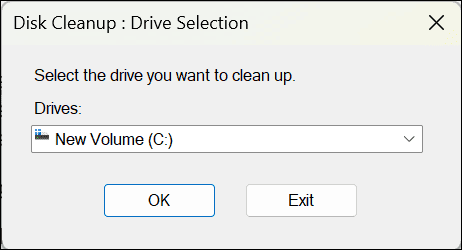
- Preglejte in izberite potrditvena polja poleg elementov, ki se vam zdijo nepotrebni in varni za odstranitev iz računalnika.
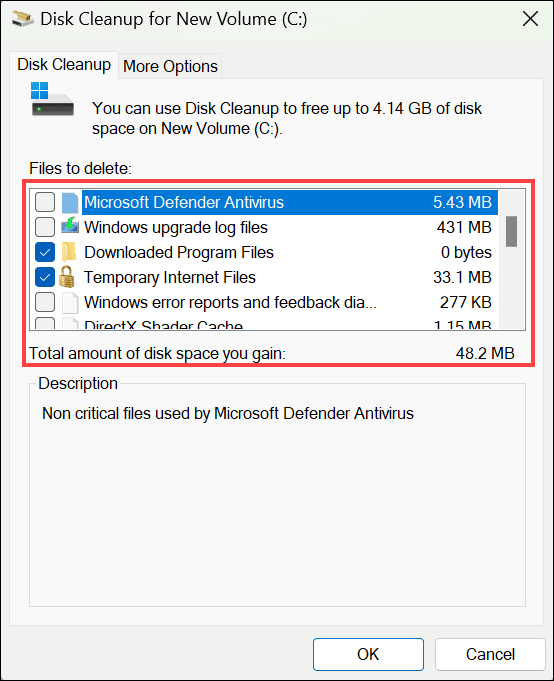
- klik OK da zaženete čiščenje diska in počakate, da odstrani izbrane datoteke s sistemskega diska.
9. Odstranite nedavne posodobitve sistema Windows
Včasih je lahko nedavna posodobitev sistema Windows v nasprotju z obstoječimi sistemskimi konfiguracijami. Težavo lahko odpravite z odstranitvijo teh posodobitev.
Evo, kako odstranite nedavne posodobitve sistema Windows:
- tip nadzorno ploščo v iskalnem polju in ga zaženite s klikom na njegovo ikono.
- Pomaknite se do razdelka »Programi« in izberite Odstranite program.
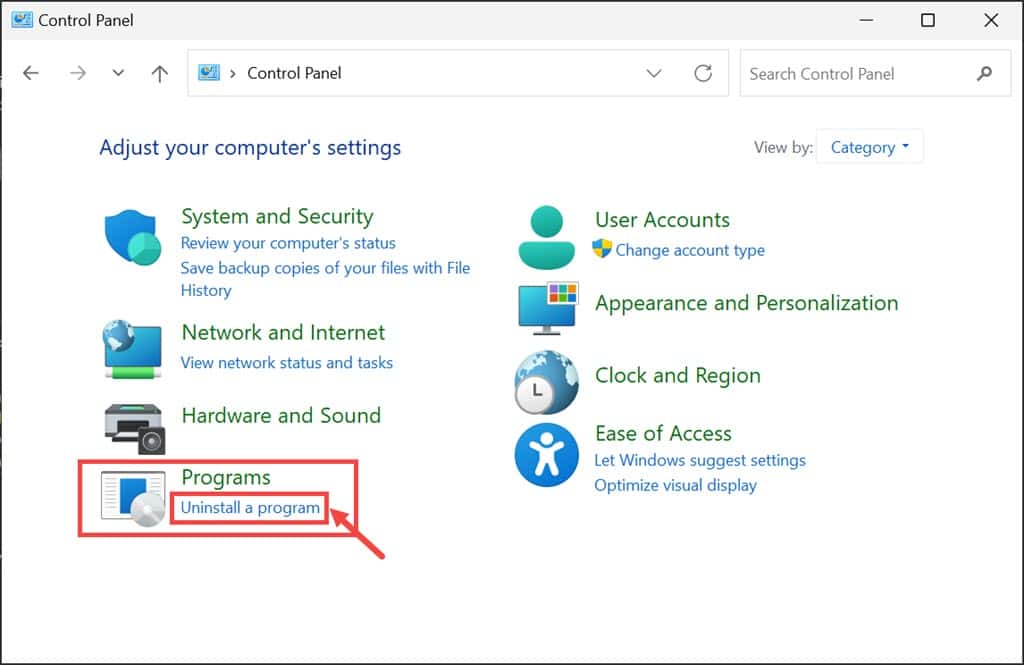
- Na levi plošči kliknite na Ogled nameščenih posodobitev.
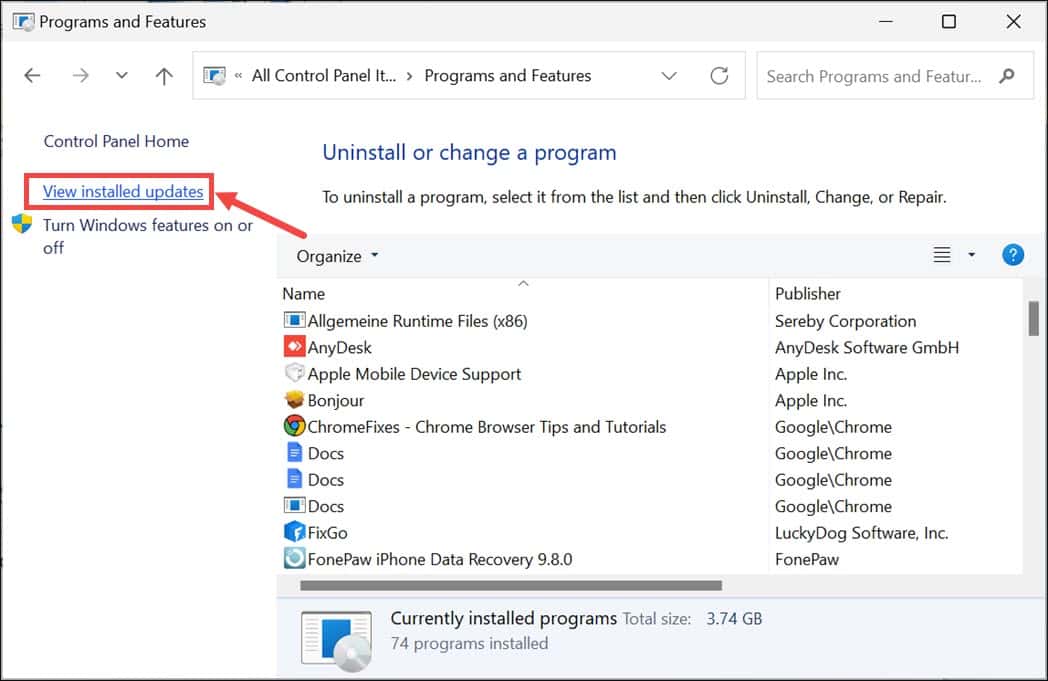
- Poiščite zadnje nameščene posodobitve in izberite Odstrani za vsakogar.
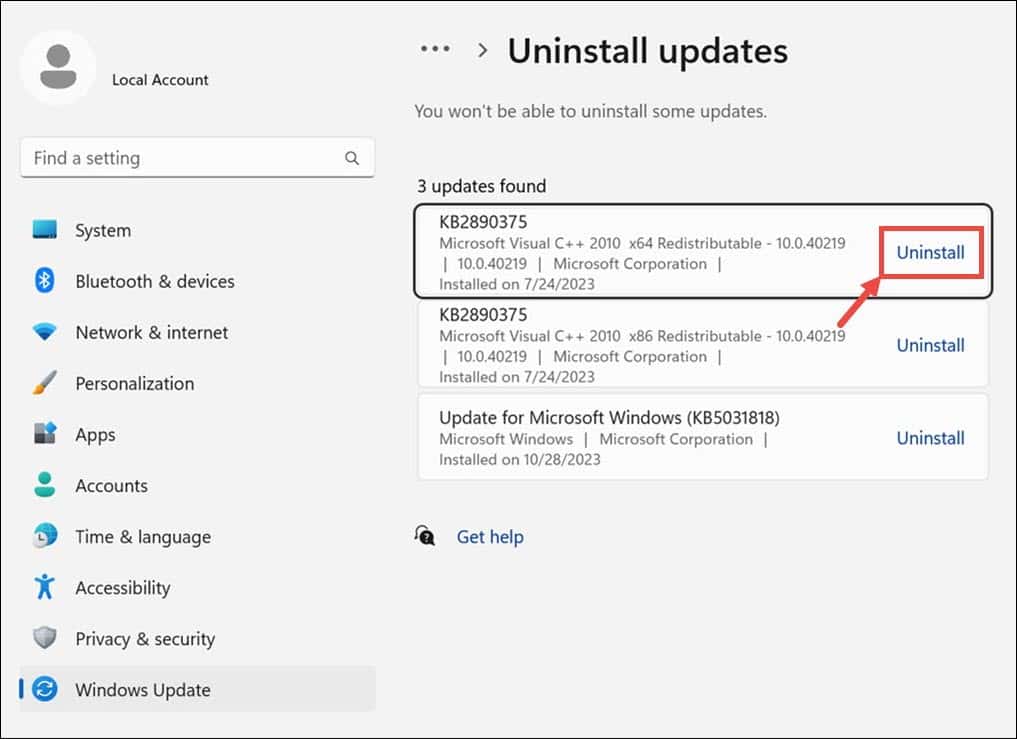
- Sledite navodilom za potrditev odstranitve vsake posodobitve.
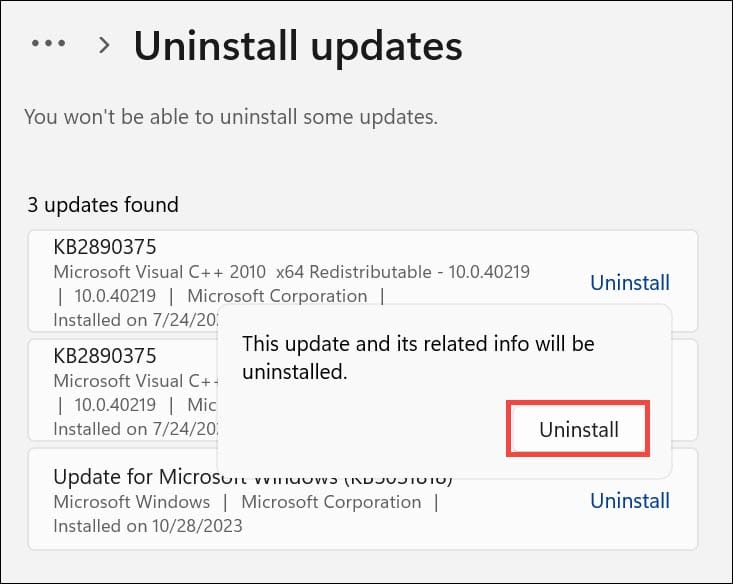
- Ko so vse nedavne posodobitve odstranjene, znova zaženite računalnik in preverite, ali je napaka odpravljena.
10. Obnovite Windows v prejšnje stanje
Obnovitev sistema lahko vaš sistem povrne na konfiguracijo, preden je prišlo do napake. Za izvedbo obnovitve sistema:
- Trigger Način samodejnega popravila tako, da večkrat prisilno znova zaženete računalnik.
- V načinu samodejnega popravila izberite Odpravljanje težav možnost.
- V meniju »Odpravljanje težav« pojdite na Dodatne možnosti.
- Poiščite in izberite Obnovitev sistema možnost.

- klik Naslednji da sproži postopek.

- Na ponujenem seznamu izberite obnovitveno točko. Pogosto je najbolje izbrati najstarejšo razpoložljivo možnost.

- klik Konec da potrdite svojo izbiro in začnete obnovitev sistema.

11. Ponastavite Windows
Če nič drugega ne uspe, lahko s ponastavitvijo sistema Windows odpravite osnovne težave, vendar boste odstranili vaše osebne datoteke. To bi morala biti vaša zadnja možnost.
Preprosto sledite tem korakom:
- Aktivirajte Način samodejnega popravila tako, da večkrat zaporedoma znova zaženete napravo.
- Ko ste v načinu samodejnega popravila, se odločite za Odpravljanje težav izbira.
- Na naslednjem zaslonu izberite Ponastavite ta računalnik.

- Izbirati boste morali med tem, ali boste obdržali svoje datoteke ali odstranili vse. Izberite Odstranite vse za temeljito ponastavitev.

- Izberite želeni način ponovne namestitve sistema Windows, bodisi prek prenosa v oblak ali lokalne ponovne namestitve.

- Za začetek postopka ponastavitve kliknite na Ponastavi gumb.

Morda vas bo zanimalo tudi:
- 0x00000022 Napaka FILE_SYSTEM
- 0x000000F8 RAMDISK_BOOT_INITIALIZATION_FAILED
- 0x00000008 IRQL_NOT_DISPATCH_LEVEL
Povzetek
Napaka 0x00000003 INVALID_AFFINITY_SET je sicer zahtevna, vendar jo je mogoče hitro odpraviti, če poznate pravilen pristop. Začnete s preprostimi koraki za odpravljanje težav, kot je odklop zunanjih naprav, in nadaljujete do bolj zapletenih rešitev, kot je ponastavitev sistema Windows, lahko učinkovito odpravite glavni vzrok.
Upajmo, da bo s tem obsežnim vodnikom vaš računalnik spet v normalnem stanju. Posodabljajte svoj sistem in gonilnike, da se v prihodnje izognete takšnim napakam.









Uporabniški forum
Sporočila 0